Les moyens les plus simples de transférer le formulaire de contact 7 vers Google Sheet
Publié: 2022-12-17Parmi tous les systèmes de gestion de contenu (CMS) qui existent, WordPress est sans aucun doute le plus populaire. Plus de la moitié de tous les sites Web sur Internet utilisent WordPress comme backend, permettant aux administrateurs Web de gérer et de télécharger de nouveaux contenus.
L'un des facteurs qui rendent WordPress si populaire est sa compatibilité avec de nombreux plugins, tels que Contact Form 7. Ce plugin vous permet de gérer et de personnaliser les formulaires de contact sur votre site Web, permettant aux téléspectateurs et aux clients de vous contacter facilement.
Ce guide vous montrera comment transférer votre formulaire de contact 7 vers Google Sheet.
- Qu'est-ce que le formulaire de contact 7 ?
- Raisons de connecter le formulaire de contact 7 à Google Sheet
- Transfert du formulaire de contact 7 vers Google Sheet
Qu'est-ce que le formulaire de contact 7 ?
Même si vous utilisez des thèmes qui vous offrent un formulaire de contact intégré, vous ne disposez généralement pas de nombreuses personnalisations ou options de conception avancées. Contact Form 7 est un plugin WordPress qui résout ce problème. Il est conçu dans un seul but : donner aux utilisateurs un meilleur contrôle sur leurs formulaires de contact.
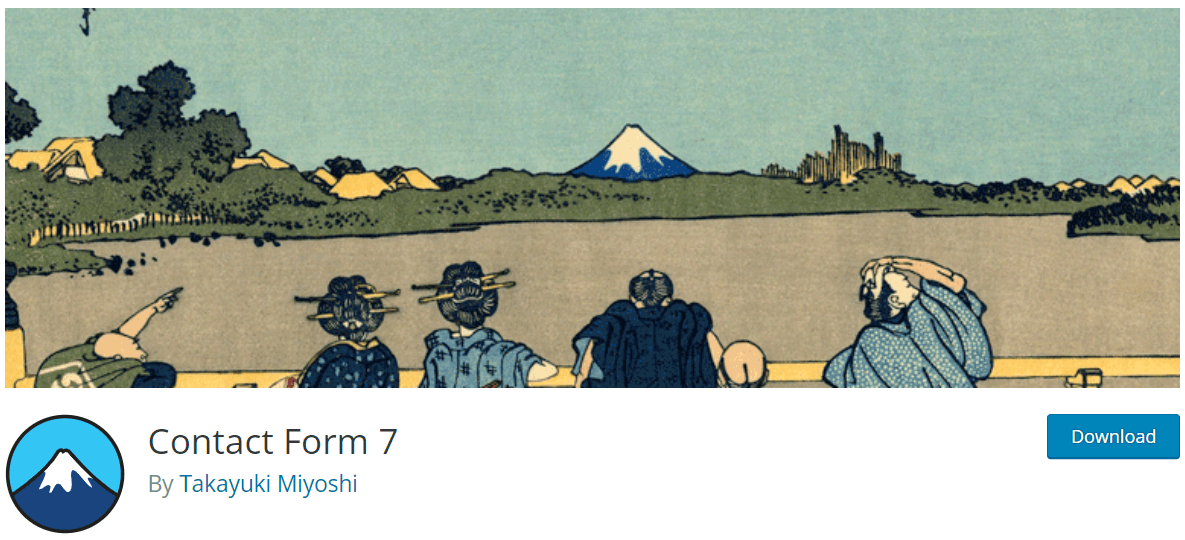
Une fois installé, Contact Form 7 vous donne un contrôle centralisé sur chaque formulaire de contact sur votre site Web. Vous pouvez également contrôler l'apparence et la fonction de chaque bouton et invite du formulaire.
Le plugin vous offre également une fonctionnalité pour activer CAPTCHA, ce qui peut augmenter la résistance de votre site Web aux spams et aux attaques de bots.
Si vous recherchez un plugin qui peut offrir aux visiteurs de votre site une expérience conviviale et unique, alors le formulaire de contact 7 est la solution.
Raisons de connecter le formulaire de contact 7 à Google Sheet
La connexion du formulaire de contact 7 à Google Sheet sera particulièrement utile pour les sites très fréquentés et reçoit quotidiennement de nombreux formulaires de réponse des utilisateurs.
Lorsque vous connectez votre formulaire de contact 7 à Google Sheet, chaque fois que quelqu'un saisit des données et vous les envoie via un formulaire de contact, les données qu'il a remplies seront également collées dans un document Google Sheet. De cette façon, vous aurez plus de facilité à analyser les réponses et à compiler des données analytiques pour votre site Web.
Si vous utilisez votre site Web comme vitrine pour votre entreprise, cette fonctionnalité peut être utilisée pour collecter des commandes personnalisées.
Les gens peuvent remplir le formulaire de contact, écrire comment ils veulent que vous passiez leur commande, puis l'envoyer. Les données seront affichées dans un document Google Sheet, et vous pourrez facilement voir exactement ce qui doit être fait.
Point bonus si vous obtenez beaucoup de clients en une journée. Voir les détails de chaque commande clairement affichés sur une feuille de calcul est beaucoup plus facile que de lire des e-mails !
Transfert du formulaire de contact 7 vers Google Sheet
La connexion du formulaire de contact 7 à Google Sheet est extrêmement simple, principalement parce que la fonctionnalité est déjà intégrée au plug-in. Mais il existe différentes méthodes que vous pouvez utiliser à cette fin, chacune ayant ses propres avantages et inconvénients.
#1 Utiliser un plugin
Avec WordPress, il existe un plugin pour tout. Cela inclut un plugin pour aider un autre plugin à mieux fonctionner. Vous pouvez utiliser le plugin CF7 Google Sheets Connector pour lier votre Connect Form 7 à Google Sheet.
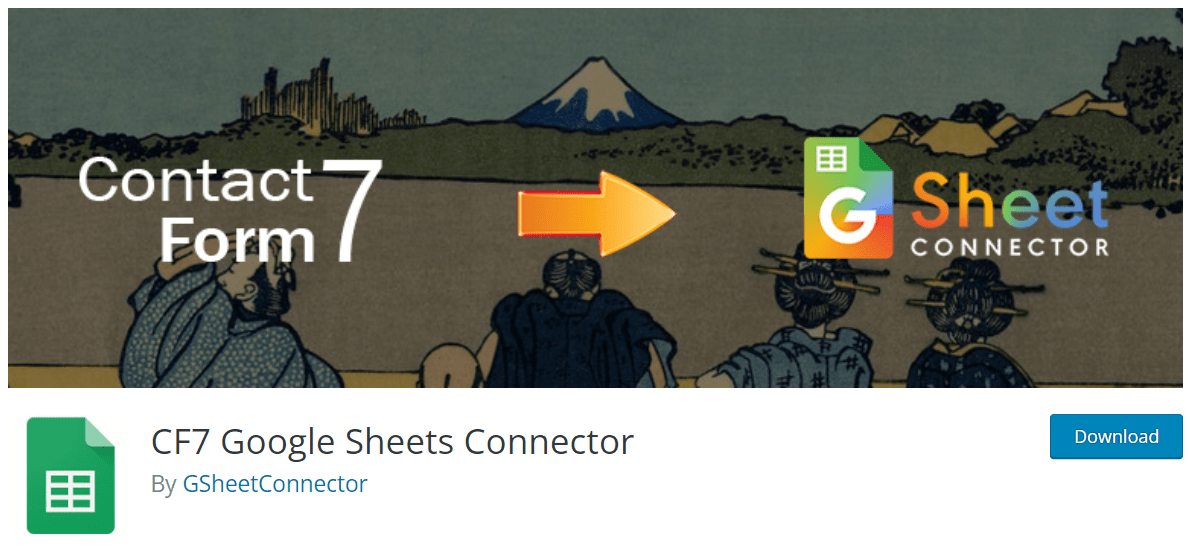
Le plugin utilise l'API Google, qui relie étroitement le formulaire de contact 7 à Google Sheet. Le formulaire offre des fonctionnalités avancées, comme la création de nouvelles feuilles (dans Google Sheets) pour une gestion plus simple des données ; faire des commandes et des champs personnalisés ; enregistrer des balises de courrier spéciales pour l'identification de l'expéditeur du formulaire ; et plus.
L'outil est relativement facile à utiliser. Après l'avoir installé, accédez à Contact > Google Sheets dans votre panneau d'administration WordPress. Vous serez invité à fournir au plug-in un code d'accès Google . Cliquez sur Obtenir le code pour connecter le formulaire de contact 7 à votre compte Google.
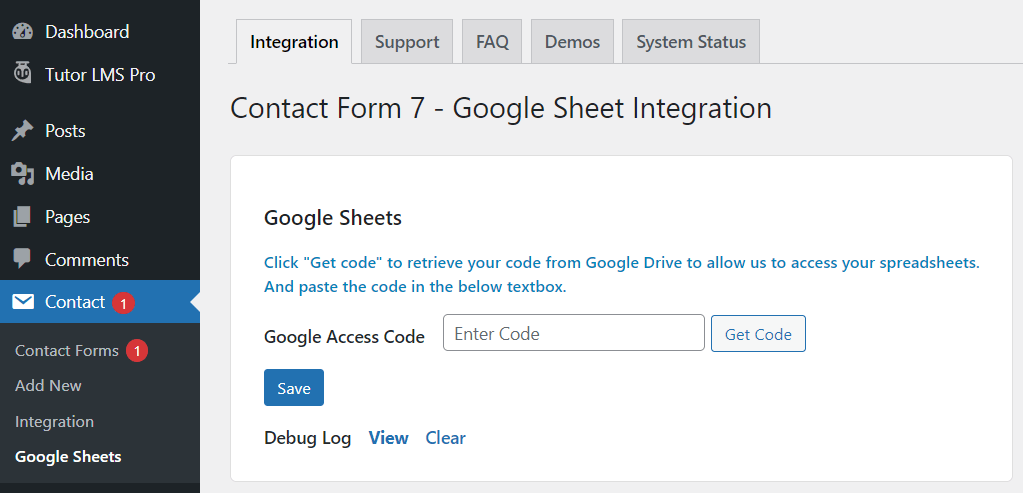

Vous serez dirigé vers un formulaire de connexion Google standard. Connectez-vous à votre compte Google, accordez l'autorisation d'accès au plug-in et cliquez sur Continuer . Google vous enverra une ligne de code dans le champ Code d'accès Google . Appuyez sur le bouton Enregistrer et vous êtes prêt à recommencer.
Connectez-vous au compte Google et créez une nouvelle feuille. Le plugin utilisera cette feuille pour capturer vos données.
Ensuite, notez le nom de la feuille Google , l'ID de la feuille Google , le nom de l'onglet de la feuille Google et l'ID de l'onglet Google . Ces informations aideront le plugin à localiser la feuille dans laquelle il doit coller les données.

Connectez-vous à votre panneau d'administration WordPress et rendez-vous sur Contact > Formulaires de contact. Créez ou modifiez un formulaire de contact et faites toutes les configurations que vous souhaitez.
Vous verrez l'onglet Google Sheets dans la barre de menus. Clique dessus. Plusieurs cases vous inviteront à insérer les informations de la feuille. Collez les informations que vous venez de noter et cliquez sur Enregistrer .

L'étape suivante consiste à organiser toutes les colonnes de données. Le formulaire de contact 7 chargera les données dans la feuille dans différentes colonnes et identifiera chacune par son étiquette de courrier.
Vous pouvez fournir les noms de colonne dans la première ligne. La première colonne doit être "Date". Ensuite, selon la façon dont vous configurez votre formulaire de contact, vous pouvez ajouter d'autres balises mail comme "votre-nom", "votre-email", etc. si votre formulaire est configuré pour cela.
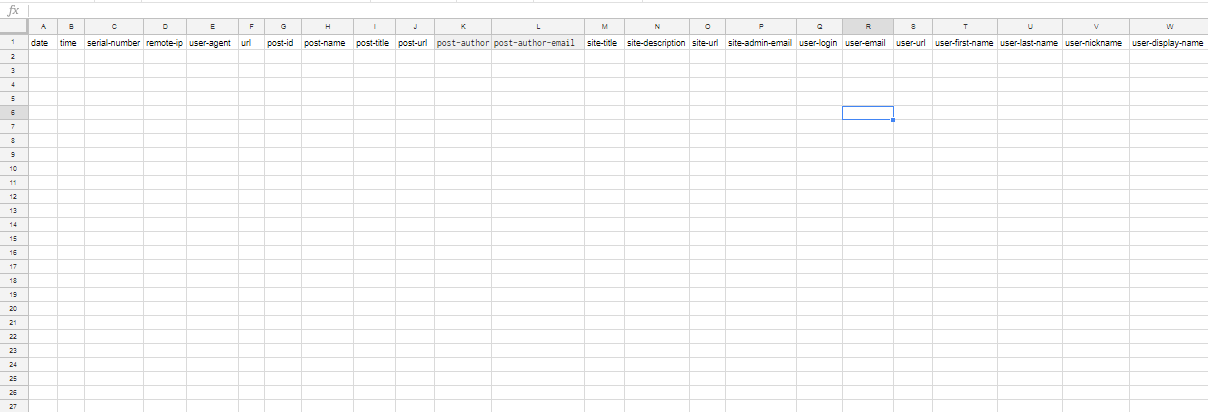
C'est ça. Désormais, chaque fois que quelqu'un vous envoie un formulaire rempli via un formulaire pris en charge par le formulaire de contact 7, vous pouvez ouvrir la feuille Google désignée et lire toutes les réponses.
#2 Passez par le codage du formulaire de contact 7
Si vous ne souhaitez pas utiliser un plugin qui a besoin d'accéder à votre compte Google, qui peut contenir de nombreuses informations sensibles, l'alternative consiste à passer par le codage du formulaire de contact 7. Vous pouvez le retravailler pour l'intégrer à Google Sheets.
L'avantage est qu'il ne vous demandera pas d'accorder un jeton d'accès à quoi que ce soit, vos informations sont donc 100% sécurisées. Toutefois, si vous optez pour cette méthode, vous devrez connaître le codage JavaScript et le déploiement de Google App Scripts.
Ce didacticiel GitHub peut vous aider à apprendre comment procéder plus en détail, avec des instructions étape par étape.
Une fois que vous avez terminé le tutoriel ci-dessus et que vous avez tout configuré, vous devrez installer le plug-in Contact form 7 TO API + Basic Auth (qui ne nécessite pas de jeton d'accès Google) pour finaliser le processus.
Nous recommandons d'utiliser cette méthode uniquement pour les administrateurs Web qualifiés et les sites Web qui nécessitent une sécurité absolue. Mais pour la plupart des gens, le connecteur CF7 Google Sheets est une option très sécurisée et facile à utiliser.
Réflexions finales sur la connexion du formulaire de contact 7 à Google Sheet
Le formulaire de contact fait partie intégrante de nombreux types de sites Web, du commerce électronique aux blogs. C'est l'une des nombreuses façons dont vos lecteurs et clients peuvent interagir avec vous, il est donc important de lui accorder beaucoup d'attention si vous souhaitez développer une belle UX pour votre site Web.
Nous espérons que ce guide sur la façon de transférer le formulaire de contact 7 vers Google Sheet vous a été utile. Si vous utilisez Gravity Forms, consultez notre guide sur l'envoi de données de Gravity Forms vers Google Sheet maintenant.
Et enfin, n'oubliez pas de vous abonner à notre site Web pour des tutoriels plus utiles.
